Fix: „Fehlercode 0x887a0005“ in Call Of Duty: MW 2/Warzone 2
Der Fehlercode 0x887a0005 erscheint, wenn Call of Duty Modern Warfare 2 oder Warzone 2 zufällig abstürzt. Dies kann mehrere Gründe haben, darunter übertaktete Komponenten, In-Game-Overlays von Drittanbietern und unzureichende Spielberechtigungen.
 Call of Duty Modern Warfare 2 / Warzone 2 Fehlercode 0x887a0005
Call of Duty Modern Warfare 2 / Warzone 2 Fehlercode 0x887a0005
Da die Gründe für den genannten Fehlercode von Fall zu Fall unterschiedlich sein können, haben wir eine Liste mit verschiedenen Methoden zusammengestellt, die Sie anwenden können, um das jeweilige Problem zu beheben. Lassen Sie uns ohne Verzögerung beginnen.
1. Führen Sie Steam oder Battle.net als Admin aus
Das erste, was Sie tun sollten, wenn Sie mit der Fehlerbehebung des zuvor erwähnten Fehlercodes beginnen, ist, Steam oder Battle.net mit Administratorrechten auszuführen. In einigen Szenarien kann das Spiel abstürzen, wenn es nicht über ausreichende Berechtigungen verfügt und ein Drittanbieterprogramm im Hintergrund stört.
Das Ausführen des Spiels mit Administratorrechten verhindert, dass Hintergrund-Apps es stören, und löst das Problem, wenn es dadurch verursacht wird. Somit starten Sie das Spiel indirekt mit Administratorrechten. Dies liegt daran, dass alle Prozesse, die er startet, auch über Administratorrechte verfügen, wenn Sie den Client mit Administratorrechten ausführen.
Befolgen Sie dazu die nachstehenden Anweisungen:
- Suchen Sie zunächst im Startmenü nach Steam oder Battle.net.
- Klicken Sie auf der rechten Seite auf die Option Als Administrator ausführen.
 Steam als Admin öffnen
Steam als Admin öffnen - Klicken Sie anschließend im folgenden Dialogfeld Benutzerkontensteuerung auf Ja.
- Öffnen Sie danach das Spiel, um zu sehen, ob das Problem weiterhin auftritt.
2. In-Game-Overlay deaktivieren
Einer der Gründe, warum das Spiel auf Ihrem Computer möglicherweise abstürzt, könnte das In-Game-Overlay der von Ihnen verwendeten Anwendungen von Drittanbietern sein. Normalerweise wird dies durch Discord und GeForce Experience verursacht.
Overlays im Spiel können hilfreich sein. Sie stören jedoch den Spielprozess, um das Overlay im Spiel bereitzustellen. Diese Störung kann dazu führen, dass bestimmte Spiele zufällig abstürzen, genau wie bei dem zuvor erwähnten Problem. Um dies zu beheben, müssen Sie alle Overlays von Drittanbietern deaktivieren.
Wir führen Sie durch die Deaktivierung des In-Game-Overlays von Discord und GeForce Experience. Stellen Sie sicher, dass Sie alle anderen Overlays im Spiel deaktivieren, die Sie möglicherweise haben. Befolgen Sie dazu die nachstehenden Anweisungen:
Für Discord
- Öffnen Sie zunächst den Discord-Client auf Ihrem Computer.
- Gehen Sie dann zu den Benutzereinstellungen, indem Sie auf das Zahnradsymbol neben Ihrem Benutzernamen klicken.
 Navigieren Sie zu den Benutzereinstellungen
Navigieren Sie zu den Benutzereinstellungen - Deaktivieren Sie schließlich das In-Game-Overlay, indem Sie zu Game Overlay > In-Game-Overlay aktivieren navigieren.
 Discord-Overlay deaktivieren
Discord-Overlay deaktivieren
Für GeForce Experience
- Öffnen Sie die GeForce Experience-App auf Ihrem Computer.
- Gehen Sie zum Menü Einstellungen, indem Sie auf das Zahnradsymbol in der oberen rechten Ecke klicken.
- Deaktivieren Sie dann das In-Game-Overlay, indem Sie den Schieberegler neben In-Game-Overlay verwenden.
 GeForce Experience Overlay deaktivieren
GeForce Experience Overlay deaktivieren - Prüfen Sie anschließend, ob das Problem behoben wurde.
3. Upscaling-Algorithmus ändern
Upscaling-Algorithmen werden in den neuen modernen Spielen immer häufiger. Diese Algorithmen verbessern die Qualität der Texturen im Spiel mithilfe Ihrer Grafikkarte. In einigen Szenarien können bestimmte Algorithmen jedoch dazu führen, dass Ihr Spiel aufgrund eines Problems mit der Implementierung des Algorithmus im Spiel oder eines anderen Kompatibilitätsproblems abstürzt.
In einem solchen Szenario können Sie das Problem lösen, indem Sie den Algorithmus ändern, den Sie im Spiel verwenden. In Call of Duty Modern Warfare 2 und Warzone 2 sind verschiedene Algorithmen verfügbar, zwischen denen Sie problemlos wechseln können.
Wenn Sie mit Ihrem aktuellen Algorithmus auf ein Problem stoßen, versuchen Sie es mit einem anderen Algorithmus, um zu sehen, ob dies zu Problemen führt. Befolgen Sie die nachstehenden Anweisungen, um Ihren Upscaling/Sharpening-Algorithmus im Spiel zu ändern:
- Öffnen Sie Call of Duty Modern Warfare 2/Warzone 2 auf Ihrem Computer.
- Navigieren Sie anschließend zu den Qualitätseinstellungen, indem Sie zu Einstellungen > Grafiken > Qualität gehen.
 Navigieren Sie zu den Grafikeinstellungen
Navigieren Sie zu den Grafikeinstellungen - Ändern Sie dann Ihre Hochskalierung/Schärfung über das bereitgestellte Dropdown-Menü.
 Ändern des Hochskalierungs-/Scharfzeichnungsalgorithmus
Ändern des Hochskalierungs-/Scharfzeichnungsalgorithmus - Wenden Sie die Einstellungen an und prüfen Sie, ob das Problem dadurch behoben wird.
4. Deaktivieren Sie das On-Demand-Textur-Streaming
On-Demand Texture Streaming ist eine neue Call of Duty-Funktion, die verbesserte Texturen bereitstellt, indem sie während des Spiels aus dem Internet heruntergeladen werden.
In einigen Szenarien kann diese Funktion zum Absturz des Spiels führen, und Sie müssen sie deaktivieren, um das Problem zu beheben. Wenn dies auf Sie zutrifft, befolgen Sie die nachstehenden Anweisungen, um On-Demand Texture Streaming zu deaktivieren:
- Öffnen Sie zunächst das Spiel auf Ihrem Computer.
- Öffnen Sie das Qualitätseinstellungsmenü, indem Sie zu Einstellungen > Grafik > Qualität gehen.
 Navigieren Sie zu den Grafikeinstellungen
Navigieren Sie zu den Grafikeinstellungen - Deaktivieren Sie dann die Option On-Demand Texture Streaming unter Details & Textures.
 Deaktivieren des On-Demand-Textur-Streaming
Deaktivieren des On-Demand-Textur-Streaming - Prüfen Sie anschließend, ob das Problem weiterhin auftritt.
5. Optimiere das Spiel mit GeForce Experience (nur NVIDIA)
GeForce Experience verfügt über eine integrierte Funktion, mit der Sie alle Spiele auf Ihrem Computer gemäß den Spezifikationen Ihres Computers optimieren können. Wenn Sie das Spiel starten, werden die besten Einstellungen gemäß Ihren Hardwarespezifikationen für Sie vorab angewendet.
Wir haben festgestellt, dass die Optimierung des Spiels mit GeForce Experience das Problem oft beheben kann. Das geht ganz einfach. Befolgen Sie dazu die nachstehenden Anweisungen:
- Öffnen Sie die GeForce Experience-Anwendung auf Ihrem Computer, indem Sie im Startmenü danach suchen.
- Rufen Sie dann die Call of Duty Modern Warfare 2-Details auf, indem Sie auf der Registerkarte „Startseite“ auf die Spieloption klicken.
 Navigieren Sie zu Call of Duty Modern Warfare 2 / Warzone 2-Details
Navigieren Sie zu Call of Duty Modern Warfare 2 / Warzone 2-Details - Sie können über die Option Nach Spielen & Apps suchen im Menü mit den drei Punkten in der oberen rechten Ecke nach dem Spiel suchen, wenn das Spiel nicht automatisch für Sie erkannt wird.
 Nach Spielen suchen
Nach Spielen suchen - Optimieren Sie schließlich das Spiel, indem Sie auf dem Bildschirm mit den Spieldetails auf die Schaltfläche „Optimieren“ klicken.
 Optimierung von Call of Duty Modern Warfare 2 / Warzone 2 mit GeForce Experience
Optimierung von Call of Duty Modern Warfare 2 / Warzone 2 mit GeForce Experience - Sobald Sie das getan haben, öffnen Sie das Spiel, um zu sehen, ob es immer noch abstürzt.
6. Grafiktreiber neu installieren
Ein weiterer Grund für den Absturz des Spiels können die auf Ihrem Computer installierten Grafiktreiber sein. Grafiktreiber sind von entscheidender Bedeutung, da sie die Kommunikation mit der auf Ihrem Motherboard installierten Grafikkarte erleichtern.
In einigen Szenarien können veraltete oder beschädigte Grafiktreiber dazu führen, dass Spiele willkürlich abstürzen. In einem solchen Szenario können Sie das Problem beheben, indem Sie die Grafiktreiber auf Ihrem Computer neu installieren. Wenn Sie eine AMD-Grafikkarte haben, können Sie Ihre Treiber mit dem AMD Clean Uninstall Utility deinstallieren. Befolgen Sie die nachstehenden Anweisungen, um Ihre Grafiktreiber neu zu installieren:
- Laden Sie zunächst das Dienstprogramm Display Driver Uninstaller (DDU) von der offiziellen Website herunter Hier.
- Öffnen Sie die heruntergeladene Datei und extrahieren Sie sie an einen beliebigen Ort.
- Öffnen Sie anschließend die Datei Display Driver Uninstaller.exe, indem Sie zum extrahierten Verzeichnis navigieren.
- Beim Öffnen von DDU wird Ihnen das Fenster „Allgemeine Optionen“ angezeigt. Klicken Sie auf die Schaltfläche Schließen, um fortzufahren.
 Allgemeine DDU-Optionen
Allgemeine DDU-Optionen - Wählen Sie GPU aus dem Dropdown-Menü Gerätetyp auswählen aus.
 GPU als Gerätetyp auswählen
GPU als Gerätetyp auswählen - Wählen Sie dann den Hersteller Ihrer Grafikkarte aus dem Dropdown-Menü Gerät auswählen aus.
 Auswählen der GPU-Marke
Auswählen der GPU-Marke - Deinstallieren Sie abschließend Ihre Grafiktreiber, indem Sie auf die Schaltfläche Bereinigen und neu starten klicken.
 Grafiktreiber deinstallieren
Grafiktreiber deinstallieren - Rufen Sie nach der Deinstallation Ihrer Treiber die Website Ihres Herstellers auf und laden Sie die neuesten verfügbaren Treiber für Ihre Grafikkarte herunter.
- Installieren Sie die neuen Treiber und prüfen Sie, ob das Problem dadurch behoben wird.
Wenn Sie vor kurzem mit Abstürzen konfrontiert wurden, ist wahrscheinlich ein aktuelles Update der Grafiktreiber die Ursache dafür. Wenn dies auf Sie zutrifft, müssen Sie Ihre Treiber zurücksetzen, indem Sie eine ältere Version herunterladen und auf Ihrem Computer installieren. Wenn das Problem weiterhin besteht, fahren Sie mit der nächsten Methode unten fort.
7. Löschen Sie den Shader-Cache
Call of Duty Modern Warfare 2 und Warzone 2 führen eine Shader-Optimierung durch, wenn Sie das Spiel starten, und speichern den Shader-Cache lokal auf Ihrem Computer. Diese Optimierung hilft, Leistungsprobleme zu vermeiden, während Sie das Spiel spielen.
In einigen Szenarien kann der Shader-Cache beschädigt oder beschädigt werden, was dazu führen kann, dass Ihr Spiel willkürlich abstürzt. In diesem Fall müssen Sie den Shader-Cache löschen, um das Spiel zu zwingen, die Shader neu zu optimieren. Befolgen Sie dazu die nachstehenden Anweisungen:
- Öffnen Sie zunächst die Datei-Explorer-App.
 Öffnen des Datei-Explorers
Öffnen des Datei-Explorers - Navigieren Sie zum Installationsordner von Call of Duty Modern Warfare 2.
- Suchen Sie dann den Shadercache-Ordner im Installationsverzeichnis unter Verwendung des unten für Ihren jeweiligen Client angegebenen Pfads:Battle.net: …\Call of Duty\_retail_\shadercache Steam: …\steamapps\common\Call of Duty HQ\ Sharcache
 Öffnen des Shadercache-Ordners
Öffnen des Shadercache-Ordners - Löschen Sie den Inhalt des Shadercache-Ordners.
- Öffnen Sie schließlich das Spiel, nachdem Sie den Shadercache gelöscht haben, und warten Sie, bis es die Shader erneut optimiert hat.
- Überprüfen Sie, ob das Problem behoben wurde.
8. Spieldateien reparieren
In einigen Szenarien kann das Spiel abstürzen, wenn die Spieldateien beschädigt sind. Alternativ können fehlende Spieldateien auch dazu führen, dass das Spiel willkürlich abstürzt.
In einem solchen Szenario müssen Sie die Integrität der Spieldateien überprüfen, um das Problem zu beheben. Dies ist sowohl für Steam als auch für Battle.net recht einfach. Befolgen Sie die nachstehenden Anweisungen für Ihren jeweiligen Kunden.
Für Dampf
- Öffnen Sie den Steam-Client auf Ihrem Computer und navigieren Sie zur Bibliothek.
- Klicken Sie dann mit der rechten Maustaste auf Call of Duty Modern Warfare 2 | Warzone 2 und wählen Sie Eigenschaften aus dem Dropdown-Menü.
- Wechseln Sie im Eigenschaftenfenster zur Registerkarte Lokale Dateien.
 Wechseln zur Registerkarte Lokale Dateien
Wechseln zur Registerkarte Lokale Dateien - Reparieren Sie schließlich Ihre Spieldateien, indem Sie auf die Option Integrität der Spieldateien überprüfen klicken.
 Reparieren von Call of Duty Modern Warfare 2 / Warzone 2-Spieldateien auf Steam
Reparieren von Call of Duty Modern Warfare 2 / Warzone 2-Spieldateien auf Steam
Für Battle.net
- Öffnen Sie den Battle.net-Client auf Ihrem Computer.
- Klicken Sie auf Call of Duty Modern Warfare 2 oder Warzone 2, sobald Battle.net geöffnet ist.
- Reparieren Sie dann das Spiel, indem Sie auf das Zahnradsymbol neben der Schaltfläche „Spielen“ klicken und im angezeigten Menü die Option „Scannen und Reparieren“ auswählen.
 Reparieren von Call of Duty Modern Warfare 2 / Warzone 2-Spieldateien auf Battle.net
Reparieren von Call of Duty Modern Warfare 2 / Warzone 2-Spieldateien auf Battle.net - Warten Sie, bis der Scan abgeschlossen ist, und prüfen Sie, ob das Problem dadurch behoben wird.
9. Deaktivieren Sie das XMP-Profil
Wenn keine der oben genannten Methoden das Problem für Sie behoben hat, ist es sehr wahrscheinlich, dass die Abstürze durch Ihre übertaktete RAM-Geschwindigkeit verursacht werden. Motherboard-Hersteller bieten eine Übertaktungsfunktion für RAM in der BIOS-Konfiguration an, um das volle Potenzial Ihres RAM auszuschöpfen.
In einigen Szenarien kann dies jedoch den Arbeitsspeicher instabil machen, was zu Abstürzen in verschiedenen Spielen führt. Sie können das Problem beheben, indem Sie das XMP-Profil in Ihrer BIOS-Konfiguration deaktivieren, wenn dies auf Sie zutrifft.
Wenn Sie einen AMD-Prozessor haben, müssen Sie in Ihrer BIOS-Konfiguration die Option DOCP deaktivieren, da XMP nur für Intel-Motherboards und -Prozessoren existiert. Sobald Sie die Übertaktung ausschalten, prüfen Sie, ob das Problem dadurch behoben wird.

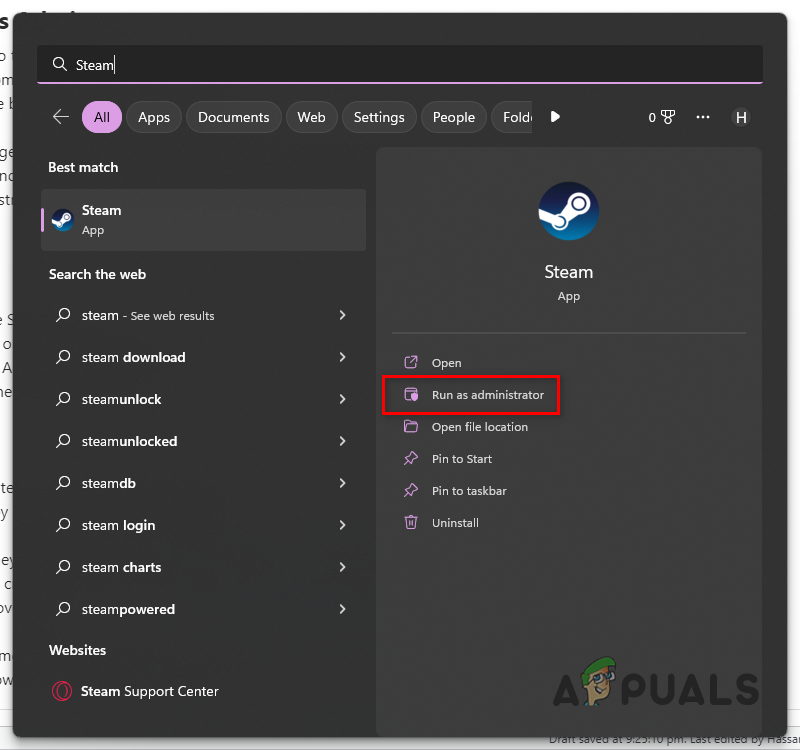 Steam als Admin öffnen
Steam als Admin öffnen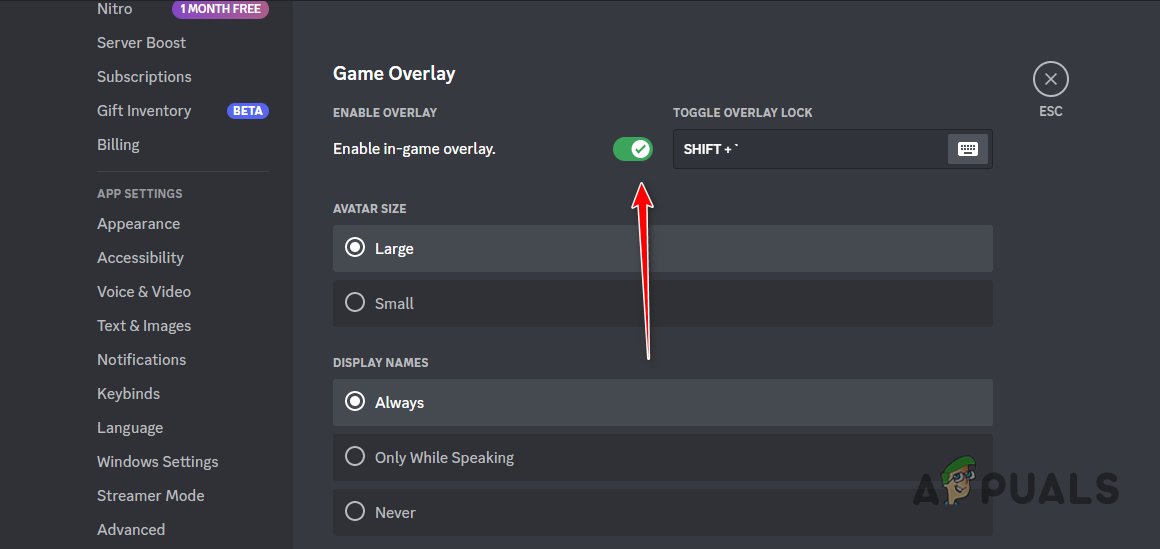 Discord-Overlay deaktivieren
Discord-Overlay deaktivieren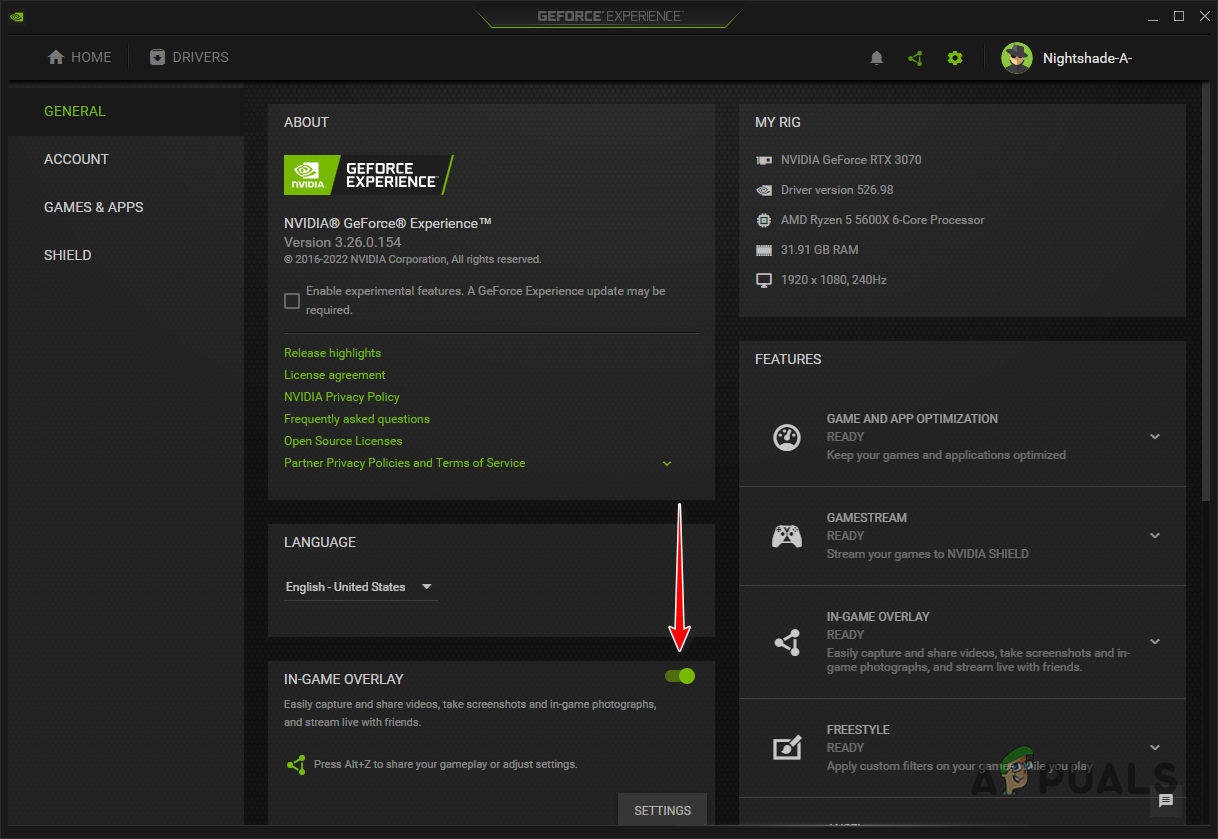 GeForce Experience Overlay deaktivieren
GeForce Experience Overlay deaktivieren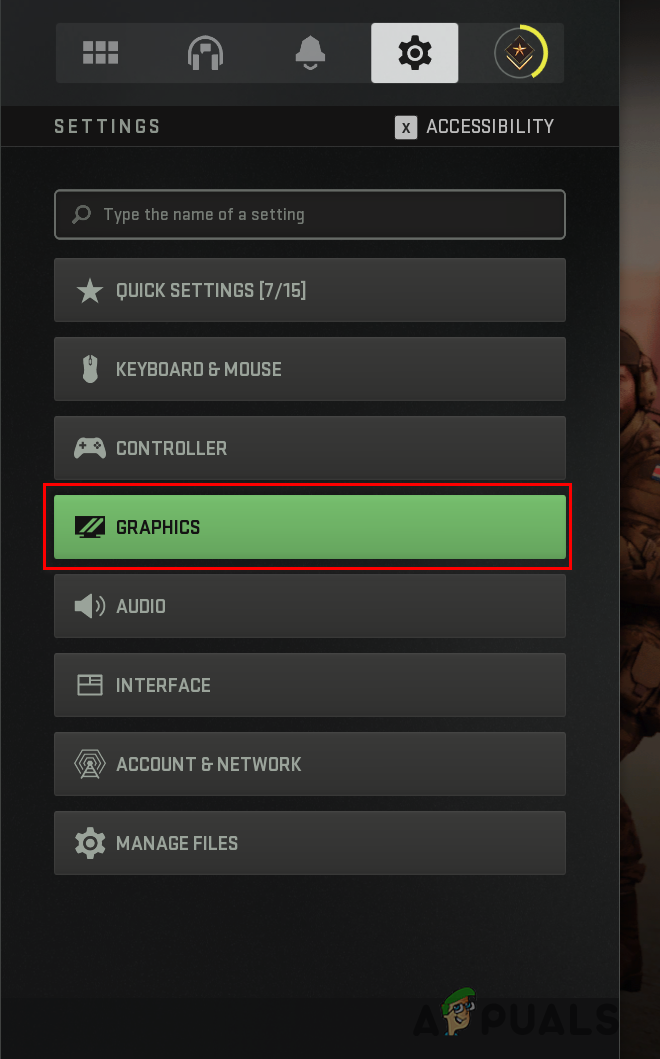 Navigieren Sie zu den Grafikeinstellungen
Navigieren Sie zu den Grafikeinstellungen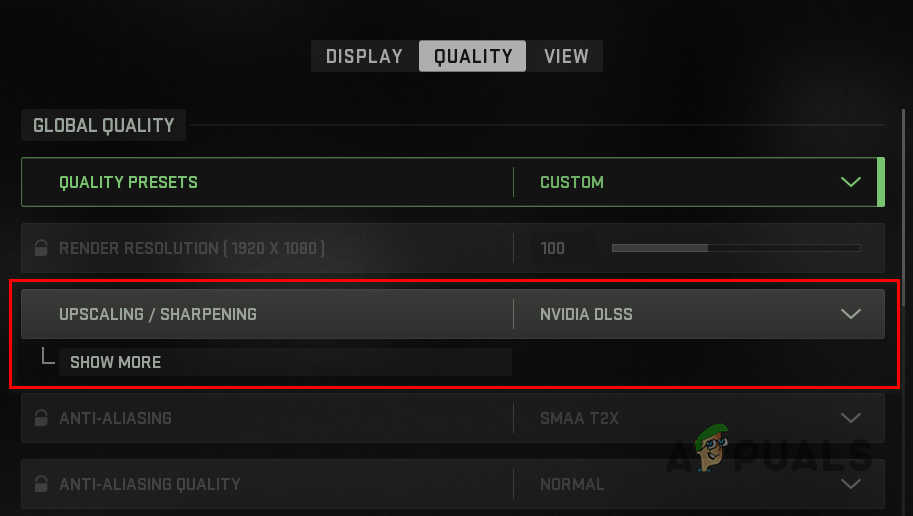 Ändern des Hochskalierungs-/Scharfzeichnungsalgorithmus
Ändern des Hochskalierungs-/Scharfzeichnungsalgorithmus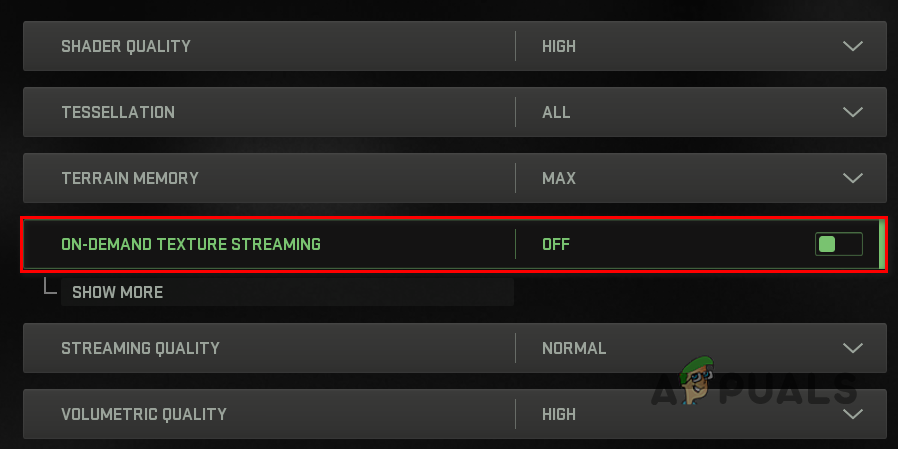 Deaktivieren des On-Demand-Textur-Streaming
Deaktivieren des On-Demand-Textur-Streaming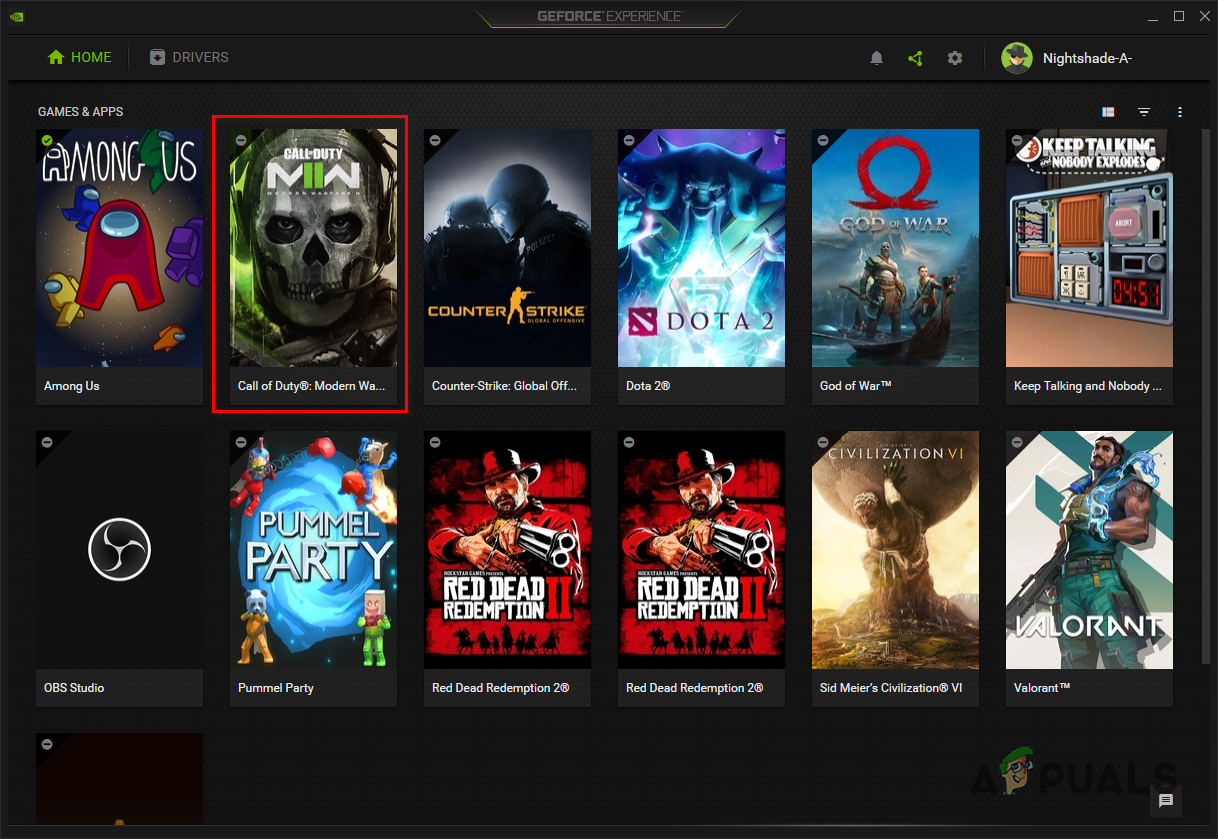 Navigieren Sie zu Call of Duty Modern Warfare 2 / Warzone 2-Details
Navigieren Sie zu Call of Duty Modern Warfare 2 / Warzone 2-Details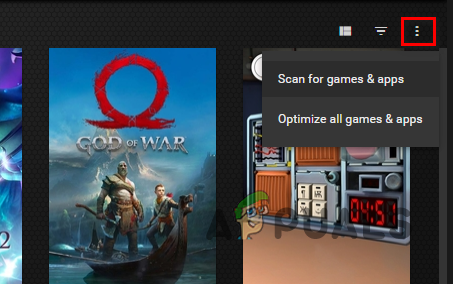 Nach Spielen suchen
Nach Spielen suchen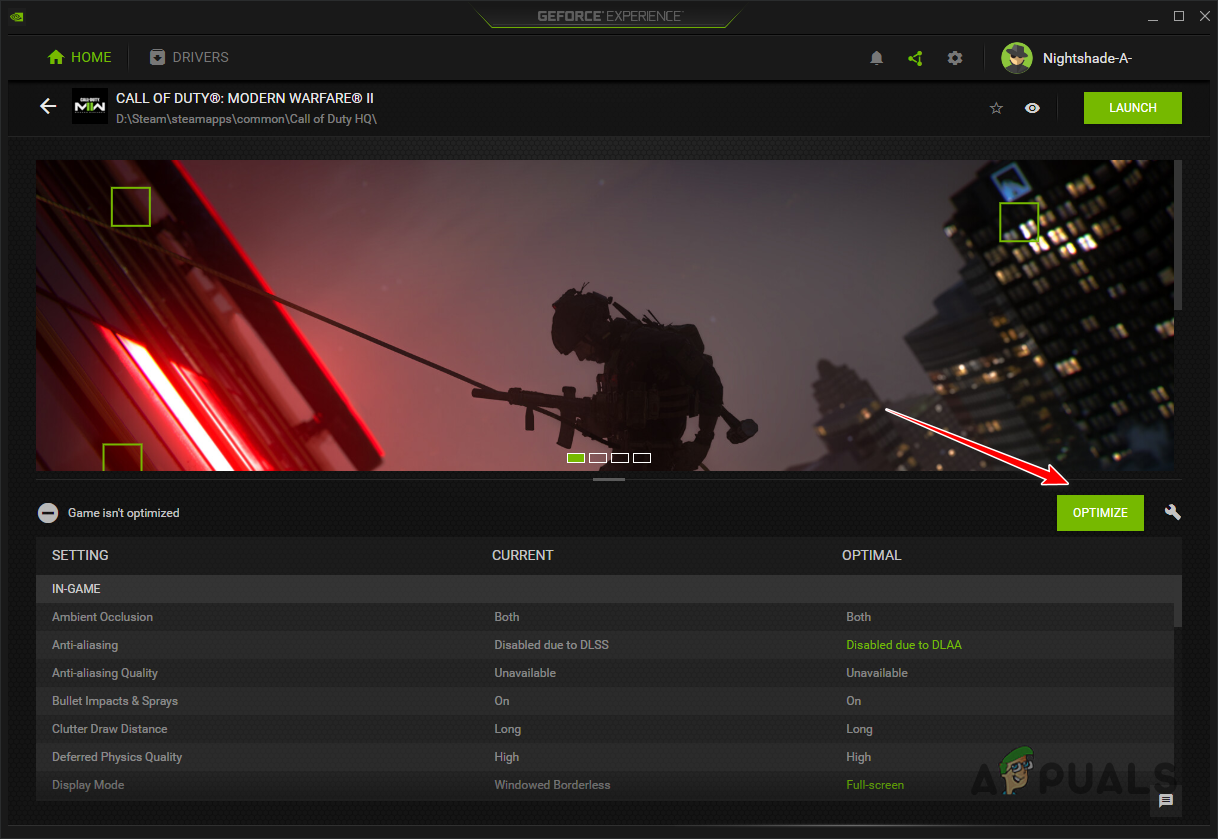 Optimierung von Call of Duty Modern Warfare 2 / Warzone 2 mit GeForce Experience
Optimierung von Call of Duty Modern Warfare 2 / Warzone 2 mit GeForce Experience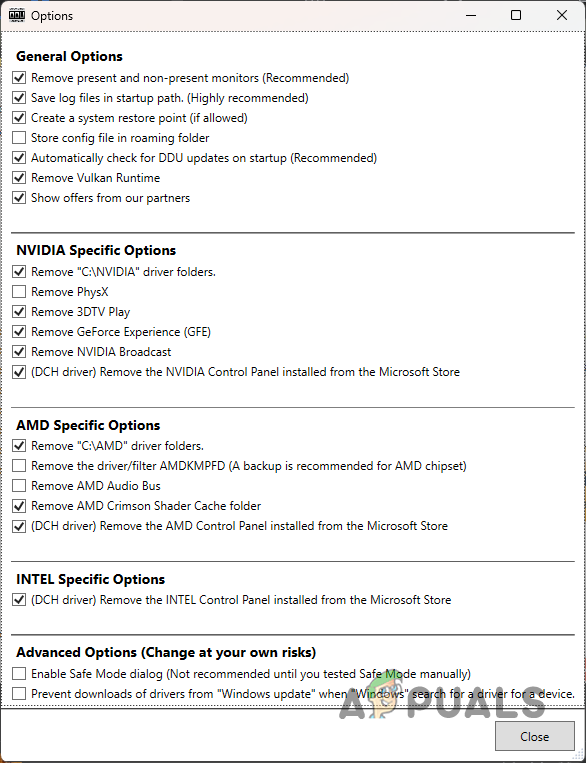 Allgemeine DDU-Optionen
Allgemeine DDU-Optionen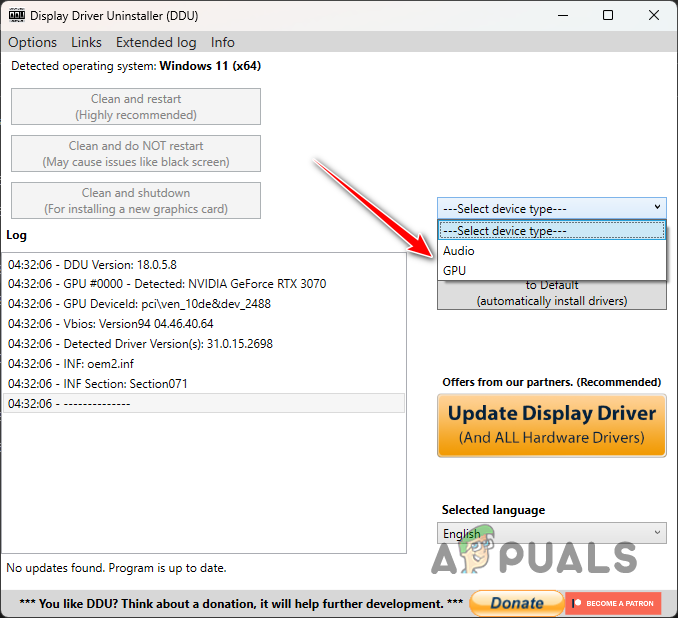 GPU als Gerätetyp auswählen
GPU als Gerätetyp auswählen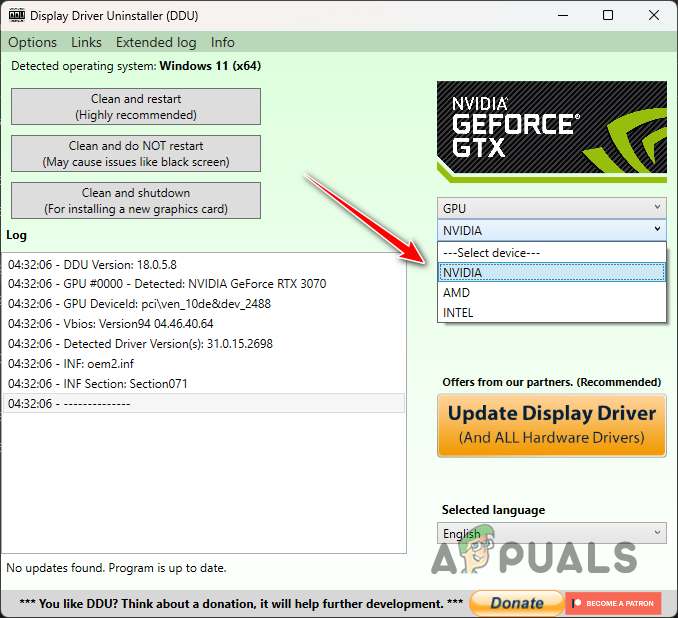 Auswählen der GPU-Marke
Auswählen der GPU-Marke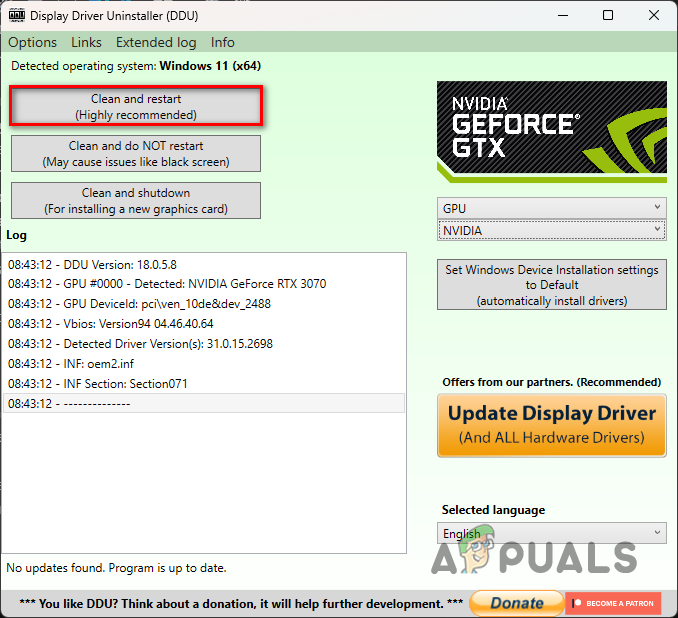 Grafiktreiber deinstallieren
Grafiktreiber deinstallieren Öffnen des Datei-Explorers
Öffnen des Datei-Explorers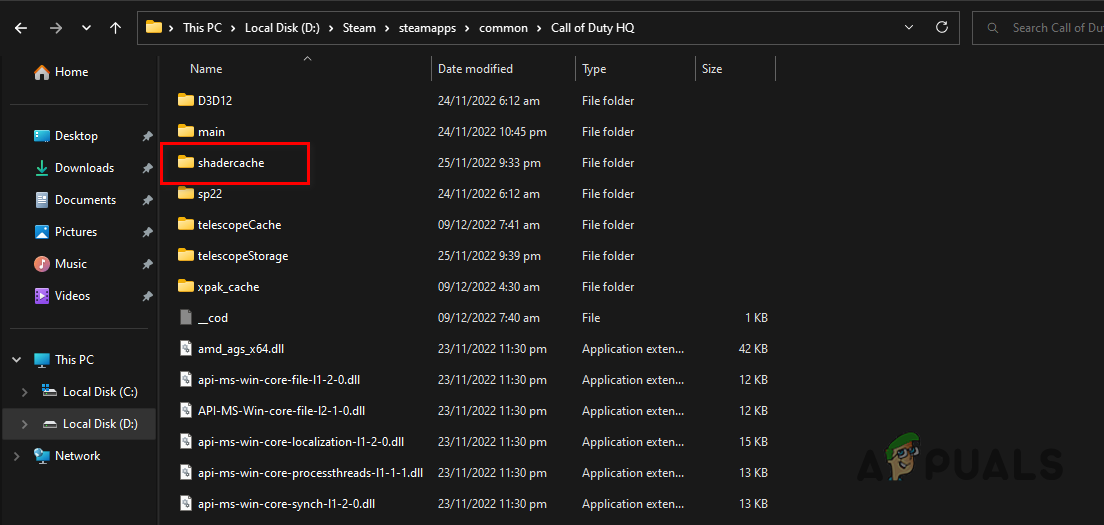 Öffnen des Shadercache-Ordners
Öffnen des Shadercache-Ordners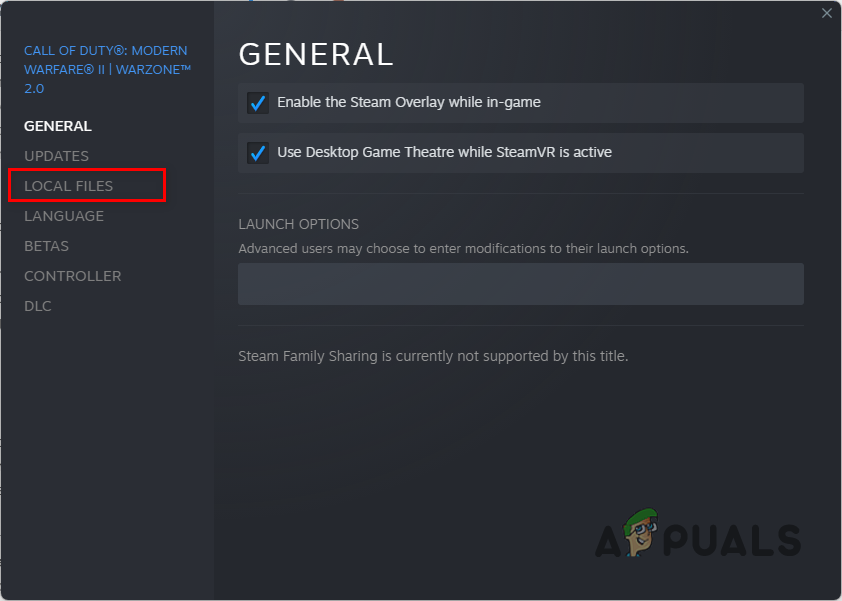 Wechseln zur Registerkarte Lokale Dateien
Wechseln zur Registerkarte Lokale Dateien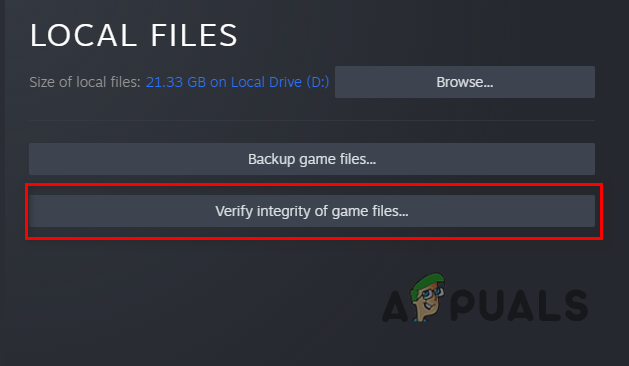 Reparieren von Call of Duty Modern Warfare 2 / Warzone 2-Spieldateien auf Steam
Reparieren von Call of Duty Modern Warfare 2 / Warzone 2-Spieldateien auf Steam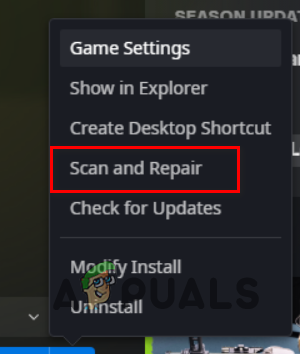 Reparieren von Call of Duty Modern Warfare 2 / Warzone 2-Spieldateien auf Battle.net
Reparieren von Call of Duty Modern Warfare 2 / Warzone 2-Spieldateien auf Battle.net




